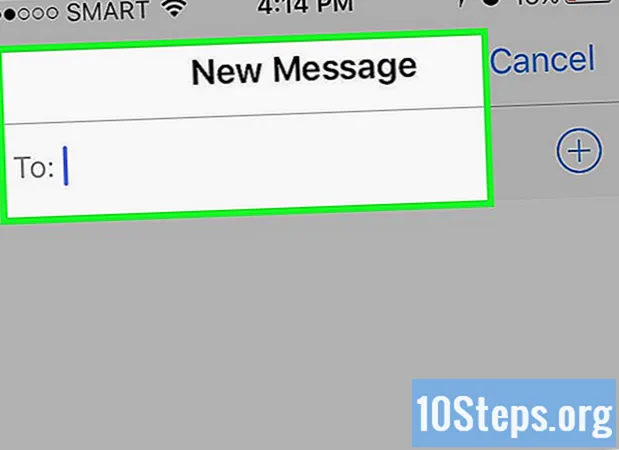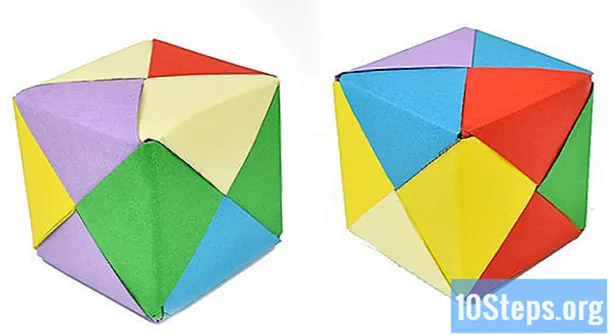Περιεχόμενο
Αυτό το άρθρο δημιουργήθηκε για όποιον θέλει να μάθει πώς να επιλέγει ή να δημιουργεί ένα πρότυπο στο Microsoft Word για Windows και Mac. Τα πρότυπα είναι προσχηματισμένα έγγραφα που έχουν συγκεκριμένους σκοπούς, όπως τη δημιουργία τιμολογίων, ημερολογίων ή βιογραφικών.
Βήματα
Μέθοδος 1 από 6: Επιλογή προτύπου στα Windows
Ανοίξτε το Microsoft Word. Κάντε διπλό κλικ στο εικονίδιο του Word, που αντιπροσωπεύεται από ένα λευκό "W" μπροστά από ένα σκούρο μπλε φόντο.

Βρείτε ένα μοντέλο. Κάντε κύλιση προς τα κάτω στην αρχική σελίδα του Word για να βρείτε ένα δροσερό πρότυπο ή πληκτρολογήστε λέξεις-κλειδιά στη γραμμή αναζήτησης στο πάνω μέρος του παραθύρου για να βρείτε κάτι ενδιαφέρον.- Για παράδειγμα: εάν χρειάζεστε ένα πρότυπο για να ρυθμίσετε έναν προϋπολογισμό, πληκτρολογήστε "προϋπολογισμός" στη γραμμή.
- Ο υπολογιστής πρέπει να είναι συνδεδεμένος στο Διαδίκτυο για να λειτουργήσει αυτή η αναζήτηση.

Επιλέξτε και κάντε κλικ στο μοντέλο που θέλετε να χρησιμοποιήσετε. Έτσι, θα ανοίξει στο Word για να δείτε περισσότερες λεπτομέρειες.
κάντε κλικ στο Δημιουργώ. Το κουμπί βρίσκεται στα δεξιά της οθόνης προεπισκόπησης και ανοίγει το πρότυπο σε μια νέα σελίδα του Word.

Επεξεργαστείτε το πρότυπο. Τα περισσότερα μοντέλα έχουν δείγματα κειμένων. Μπορείτε να τα ανταλλάξετε με ό, τι θέλετε.- Μπορείτε επίσης να επεξεργαστείτε το μεγαλύτερο μέρος της μορφοποίησης των προτύπων (όπως γραμματοσειρά, χρώμα και μέγεθος του κειμένου) χωρίς να το καταστρέψετε.
Αποθηκεύστε το έγγραφο. κάντε κλικ στο Αρχείο, στην επάνω αριστερή γωνία της σελίδας και Αποθήκευση ως. Στη συνέχεια, κάντε διπλό κλικ σε μια τοποθεσία, εισαγάγετε το όνομα του εγγράφου και κάντε κλικ στο Να σώσω.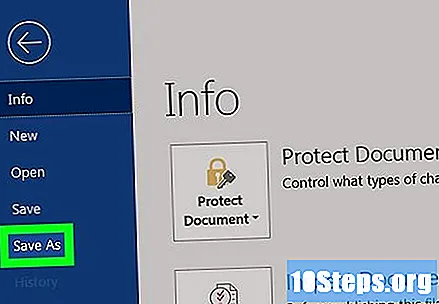
- Μπορείτε να ανοίξετε ξανά το έγγραφο. Για να το κάνετε αυτό, μεταβείτε στον φάκελο στον οποίο τον αποθηκεύσατε και κάντε διπλό κλικ σε αυτόν.
Μέθοδος 2 από 6: Επιλογή μοντέλου στο Mac
Ανοίξτε το Microsoft Word. Κάντε διπλό κλικ στο εικονίδιο του Word, που αντιπροσωπεύεται από ένα λευκό "W" μπροστά από ένα σκούρο μπλε φόντο. Ανάλογα με τις ρυθμίσεις του Word, αυτό θα ανοίξει ένα νέο έγγραφο ή θα σας μεταφέρει στην αρχική σελίδα του προγράμματος.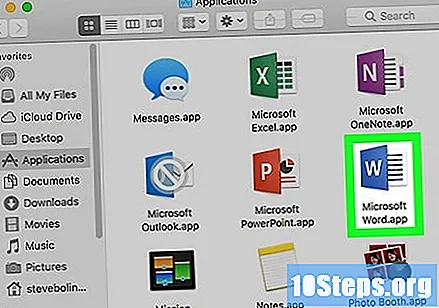
- Εάν το Word ανοίξει στην αρχική σελίδα, μεταβείτε στο βήμα "Εύρεση προτύπου".
κάντε κλικ στο Αρχείο. Η επιλογή βρίσκεται στο μενού στην επάνω αριστερή γωνία της οθόνης και οδηγεί σε ένα αναπτυσσόμενο μενού.
κάντε κλικ στο Νέο χρησιμοποιώντας Πρότυπο. Η επιλογή βρίσκεται κοντά στην κορυφή του αναπτυσσόμενου μενού Αρχείο και σας μεταφέρει στη συλλογή μοντέλων.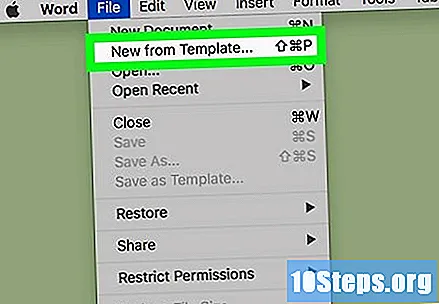
Βρείτε ένα μοντέλο. Κάντε κύλιση προς τα κάτω στη σελίδα για να δείτε προκαθορισμένες επιλογές ή πληκτρολογήστε έναν όρο αναζήτησης στη γραμμή που βρίσκεται στην επάνω δεξιά γωνία της σελίδας.
- Για παράδειγμα: εάν χρειάζεστε ένα πρότυπο για να ρυθμίσετε ένα τιμολόγιο, πληκτρολογήστε "τιμολόγιο" στη γραμμή.
- Ο υπολογιστής πρέπει να είναι συνδεδεμένος στο Διαδίκτυο για να λειτουργήσει αυτή η αναζήτηση.
Επιλέξτε και κάντε κλικ σε ένα πρότυπο. Κάντε κλικ στο μοντέλο για να το ανοίξετε στο παράθυρο προεπισκόπησης.
κάντε κλικ στο Ανοιξε. Το κουμπί βρίσκεται στο παράθυρο προεπισκόπησης και ανοίγει το πρότυπο σε μια νέα σελίδα του Word.
Επεξεργαστείτε το πρότυπο. Τα περισσότερα μοντέλα έχουν δείγματα κειμένων. Μπορείτε να τα ανταλλάξετε με ό, τι θέλετε.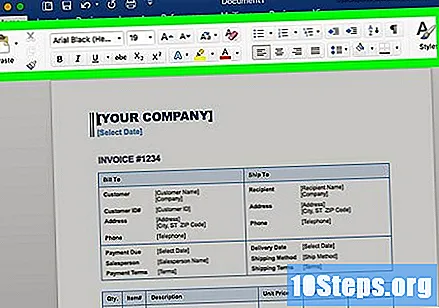
- Μπορείτε επίσης να επεξεργαστείτε το μεγαλύτερο μέρος της μορφοποίησης των προτύπων (όπως γραμματοσειρά, χρώμα και μέγεθος του κειμένου) χωρίς να το καταστρέψετε.
Αποθηκεύστε το έγγραφο. κάντε κλικ στο Αρχείο, Αποθήκευση ως, εισαγάγετε ένα όνομα για το έγγραφο και κάντε κλικ στο Να σώσω.
Μέθοδος 3 από 6: Εφαρμογή προτύπου σε υπάρχον έγγραφο Windows
Ανοίξτε το έγγραφο του Word. Κάντε διπλό κλικ στο έγγραφο στο οποίο θέλετε να εφαρμόσετε το πρότυπο.
- Αυτό λειτουργεί μόνο με μοντέλα που άνοιξαν πρόσφατα. Διαφορετικά, ανοίξτε και κλείστε το μοντέλο πριν συνεχίσετε.
κάντε κλικ στο Αρχείο. Η επιλογή βρίσκεται στην επάνω αριστερή πλευρά της σελίδας.
κάντε κλικ στο επιλογές. Το κουμπί βρίσκεται στην κάτω δεξιά πλευρά της σελίδας "Αρχείο".
Κάντε κλικ στην καρτέλα Συμπληρώματα. Βρίσκεται στην αριστερή πλευρά της σελίδας "Επιλογές".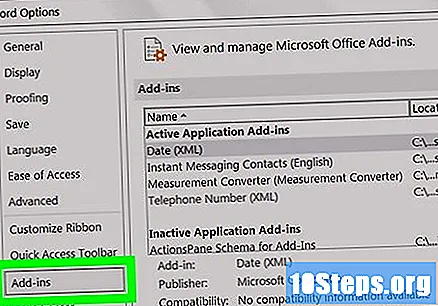
Κάντε κλικ στο αναπτυσσόμενο μενού "Διαχείριση". Το μενού βρίσκεται στο κάτω μέρος της σελίδας "Συμπληρώματα" και οδηγεί σε ένα αναπτυσσόμενο μενού.
κάντε κλικ στο Μοντέλα. Η επιλογή βρίσκεται σχεδόν στη μέση του αναπτυσσόμενου μενού.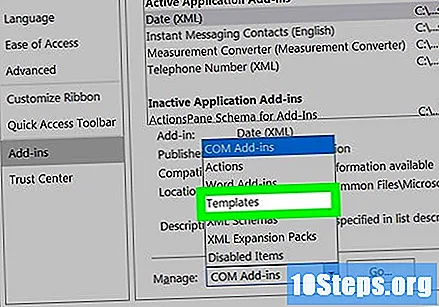
κάντε κλικ στο Πηγαίνω.... Το κουμπί βρίσκεται στα δεξιά του πεδίου "Διαχείριση".
κάντε κλικ στο Συνδέω.... Η επιλογή βρίσκεται στην επάνω δεξιά πλευρά του παραθύρου.
Επιλέξτε και κάντε κλικ στο μοντέλο που θέλετε να χρησιμοποιήσετε.
κάντε κλικ στο Ανοιξε. Το κουμπί βρίσκεται στο κάτω μέρος του παραθύρου του μοντέλου και ανοίγει το μοντέλο σας.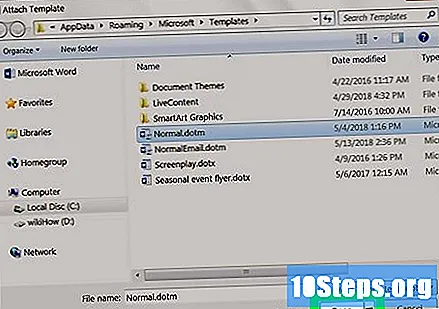
Επιλέξτε την επιλογή "Αυτόματη ενημέρωση στυλ εγγράφου". Βρίσκεται κάτω από το όνομα του μοντέλου, κοντά στην κορυφή της σελίδας.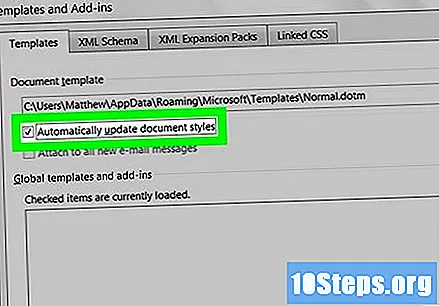
κάντε κλικ στο Εντάξει. Η επιλογή βρίσκεται στο κάτω μέρος της οθόνης και εφαρμόζει το πρότυπο στο έγγραφο.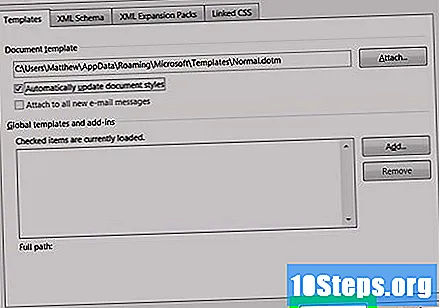
Αποθηκεύστε το έγγραφο. κάντε κλικ στο Αρχείο, στην επάνω αριστερή γωνία της σελίδας και Αποθήκευση ως. Στη συνέχεια, κάντε διπλό κλικ σε μια τοποθεσία, εισαγάγετε το όνομα του εγγράφου και κάντε κλικ στο Να σώσω.
Μέθοδος 4 από 6: Εφαρμογή προτύπου σε υπάρχον έγγραφο Mac
Ανοίξτε το έγγραφο του Word. Κάντε διπλό κλικ στο αρχείο.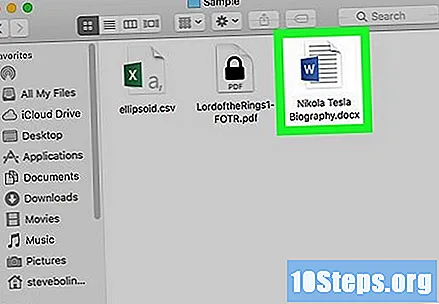
- Αυτό λειτουργεί μόνο με μοντέλα που άνοιξαν πρόσφατα. Διαφορετικά, ανοίξτε και κλείστε το μοντέλο πριν συνεχίσετε.
κάντε κλικ στο Εργαλεία. Η επιλογή βρίσκεται στην αριστερή πλευρά της γραμμής μενού Mac και οδηγεί σε ένα αναπτυσσόμενο μενού.
- Εάν δεν βρείτε την επιλογή Εργαλεία, κάντε κλικ στο παράθυρο του Microsoft Word για πρόσβαση σε αυτό.
κάντε κλικ στο Μοντέλα & Συμπληρώματα .... Η επιλογή βρίσκεται στο κάτω μέρος του αναπτυσσόμενου μενού και ανοίγει ένα νέο παράθυρο.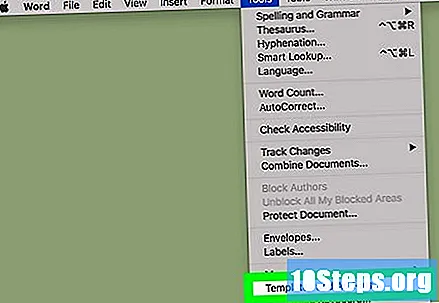
κάντε κλικ στο Συνδέω. Η επιλογή είναι στο παράθυρο Μοντέλα & Πρόσθετα.

Επιλέξτε και κάντε κλικ σε ένα πρότυπο. Κάντε κλικ στην επιλογή που θέλετε να εφαρμόσετε στο έγγραφο.
κάντε κλικ στο Ανοιξε. Έτσι, θα εφαρμόσετε τη μορφή προτύπου στο έγγραφο.

Αποθηκεύστε το έγγραφο. κάντε κλικ στο Αρχείο, Αποθήκευση ως, εισαγάγετε ένα όνομα για το έγγραφο και κάντε κλικ στο Να σώσω.
Μέθοδος 5 από 6: Δημιουργία προτύπου στα Windows
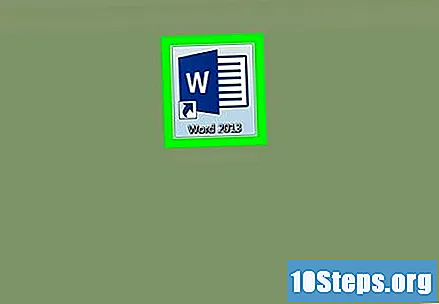
Ανοίξτε το Microsoft Word. Κάντε διπλό κλικ στο εικονίδιο του Word, που αντιπροσωπεύεται από ένα λευκό "W" μπροστά από ένα σκούρο μπλε φόντο.- Εάν θέλετε να δημιουργήσετε ένα πρότυπο από ένα έτοιμο έγγραφο, κάντε διπλό κλικ στο ίδιο το αρχείο και μεταβείτε στο βήμα "Επεξεργασία του εγγράφου".
Κάντε κλικ στο πρότυπο "Κενό έγγραφο". Βρίσκεται στην επάνω αριστερή πλευρά του Word.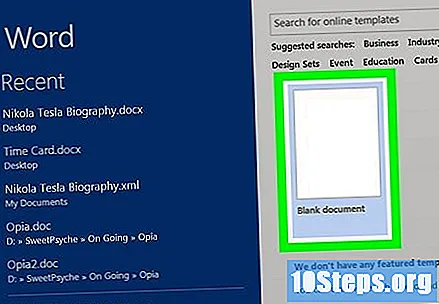
Επεξεργαστείτε το έγγραφο. Τυχόν αλλαγές μορφοποίησης που κάνετε (διαστήματα, μέγεθος κειμένου, γραμματοσειρά κ.λπ.) θα αποτελούν μέρος του προτύπου.
- Δεν χρειάζεται καν να επεξεργαστείτε το έγγραφο εάν θέλετε να δημιουργήσετε ένα πρότυπο από ένα έτοιμο αρχείο.
κάντε κλικ στο Αρχείο. Η καρτέλα βρίσκεται στην επάνω αριστερή πλευρά της σελίδας.
κάντε κλικ στο Αποθήκευση ως. Η επιλογή βρίσκεται στο πάνω μέρος του παραθύρου Αρχείο.
Επιλέξτε την τοποθεσία στην οποία θέλετε να αποθηκεύσετε το έγγραφο. Κάντε διπλό κλικ στο φάκελο ή την τοποθεσία όπου θέλετε να αποθηκεύσετε το μοντέλο.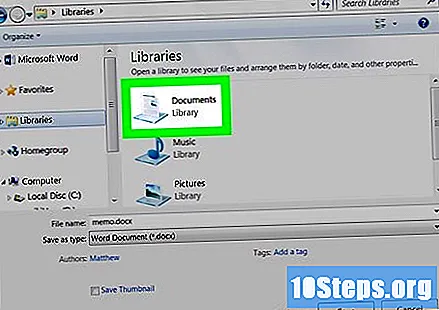
Εισαγάγετε το επιθυμητό όνομα για το μοντέλο.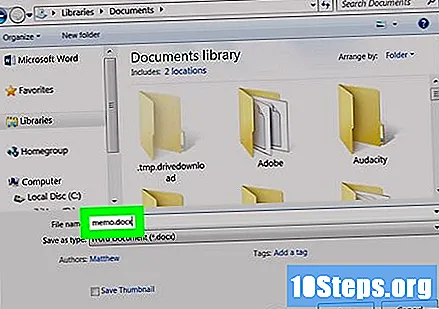
Κάντε κλικ στο αναπτυσσόμενο πλαίσιο "Αποθήκευση ως". Βρίσκεται κάτω από το πεδίο ονόματος και οδηγεί σε ένα αναπτυσσόμενο μενού.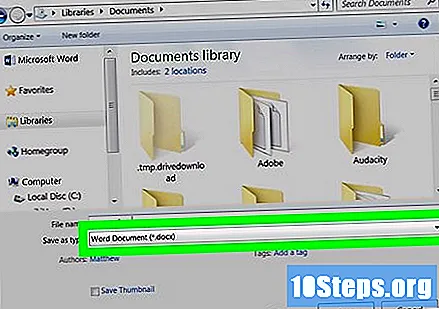
κάντε κλικ στο Πρότυπο λέξεων. Η επιλογή βρίσκεται στην κορυφή του αναπτυσσόμενου μενού.
- Μπορείτε επίσης να κάνετε κλικ Πρότυπο μακροεντολής με δυνατότητα Word οι μακροεντολές συμπεριλήφθηκαν στο έγγραφο.
κάντε κλικ στο Να σώσω. Η επιλογή βρίσκεται στην κάτω δεξιά γωνία του παραθύρου και αποθηκεύει το μοντέλο.
- Έκτοτε, θα μπορείτε να εφαρμόσετε το πρότυπο σε άλλα έγγραφα.
Μέθοδος 6 από 6: Δημιουργία προτύπου στο Mac
Ανοίξτε το Microsoft Word. Κάντε διπλό κλικ στο εικονίδιο του Word, που αντιπροσωπεύεται από ένα λευκό "W" μπροστά από ένα σκούρο μπλε φόντο.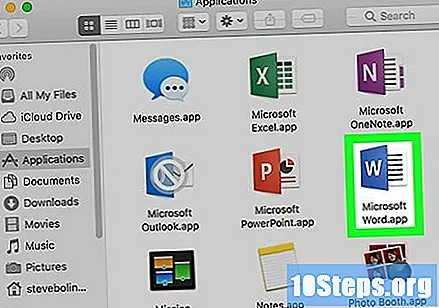
- Εάν θέλετε να δημιουργήσετε ένα πρότυπο από ένα έτοιμο έγγραφο, κάντε διπλό κλικ στο ίδιο το αρχείο και μεταβείτε στο βήμα "Επεξεργασία του εγγράφου".
Κάντε κλικ στην καρτέλα Νέος. Βρίσκεται στην επάνω αριστερή πλευρά της αρχικής σελίδας.
- Εάν δεν βλέπετε την επιλογή, κάντε κλικ στην καρτέλα Αρχείο είναι στις Νέο χρησιμοποιώντας Πρότυπο.
Κάντε κλικ στο πρότυπο "Κενό έγγραφο". Αντιπροσωπεύεται από ένα λευκό πλαίσιο και δημιουργεί ένα νέο έγγραφο του Word.
Επεξεργαστείτε το έγγραφο. Τυχόν αλλαγές μορφοποίησης που κάνετε (διαστήματα, μέγεθος κειμένου, γραμματοσειρά κ.λπ.) θα είναι μέρος του μοντέλου.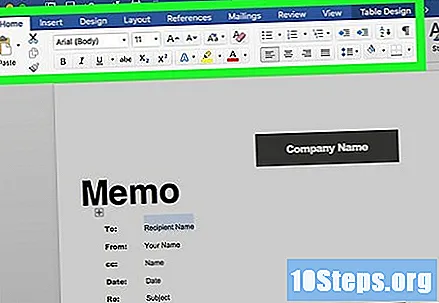
- Δεν χρειάζεται καν να επεξεργαστείτε το έγγραφο εάν θέλετε να δημιουργήσετε ένα πρότυπο από ένα έτοιμο αρχείο.
κάντε κλικ στο Αρχείο. Το αντικείμενο βρίσκεται στην επάνω αριστερή πλευρά της σελίδας.
κάντε κλικ στο Αποθήκευση ως πρότυπο. Η επιλογή βρίσκεται κοντά στην κορυφή του αναπτυσσόμενου μενού Αρχείο.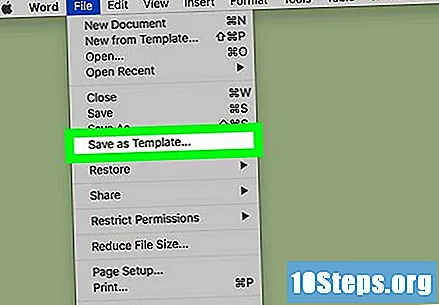
Εισαγάγετε το επιθυμητό όνομα για το μοντέλο.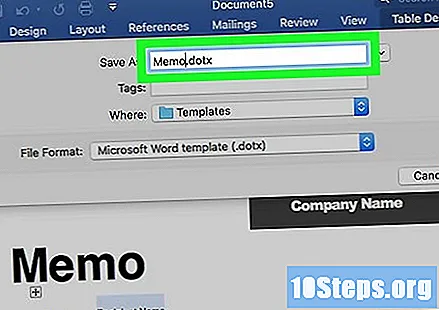
Κάντε κλικ στο αναπτυσσόμενο πλαίσιο "Μορφή αρχείου". Η επιλογή βρίσκεται στο κάτω μέρος της οθόνης και οδηγεί σε ένα αναπτυσσόμενο μενού.
κάντε κλικ στο Πρότυπο Microsoft Word. Η επιλογή βρίσκεται στο αναπτυσσόμενο μενού και έχει την επέκταση ".dotx".
- Μπορείτε επίσης να κάνετε κλικ Πρότυπο μακροεντολής με δυνατότητα Word οι μακροεντολές συμπεριλήφθηκαν στο έγγραφο.
κάντε κλικ στο Να σώσω. Η επιλογή είναι μπλε, βρίσκεται στο κάτω μέρος της οθόνης και αποθηκεύει το μοντέλο.
- Από τώρα και στο εξής, θα μπορείτε να εφαρμόσετε το πρότυπο σε άλλα έγγραφα.
Συμβουλές
- Τα πρότυπα είναι πολύ χρήσιμα για όποιον θέλει να δημιουργήσει τιμολόγια ή φυλλάδια.
Προειδοποιήσεις
- Όλα τα μοντέλα είναι δωρεάν.